レンズにもよりますが、メーカーさんはフレアやゴーストを抑えるために特殊なコーティングを施しています。
今回撮影に使用したレンズ(Nikon 24-120mm f/4G)も、ナノクリスタルコートという特殊なコーティングが施されています。
ナノクリスタルコートにつきましては、NikonさんのHPより引用させていただきます。
従来のレベルを超えた反射防止効果を発揮してゴーストやフレアを大幅に低減し、クリアーな画像を実現。
斜めから入射する光によって発生するゴーストやフレアも、効果的に低減。
引用元 : Nikon HP
今回の撮影では、「フレアが発生しませんでした。」とまでは言えないものの、ナノクリスタルコートのおかげでフレアやゴーストをかなり抑えることができました。技術を機材でカバーした感じです。
太陽光の軌道上ではややフレアやゴーストが発生しているものの、それ以外の場所はしっかりクリアな画像に仕上がっています。

・・・そう、クリアな画像に仕上がっているのですが、・・・なんかこう・・・フレアが欲しくなるんですよねぇ。
えぇ、わかっています、わかっていますよ。無いものねだりなのはわかっています。でも太陽の光が差し込んできた時の、あの「うわぁ!ま、まぶしいぃぃ!!」的な、臨場感が欲しいんですよ!
と言うことで今回は、ナノクリスタルコートにより抑えられたフレアを、撮影後に”わざわざ”追加して見たいと思います。
写真に擬似フレアを追加してみる
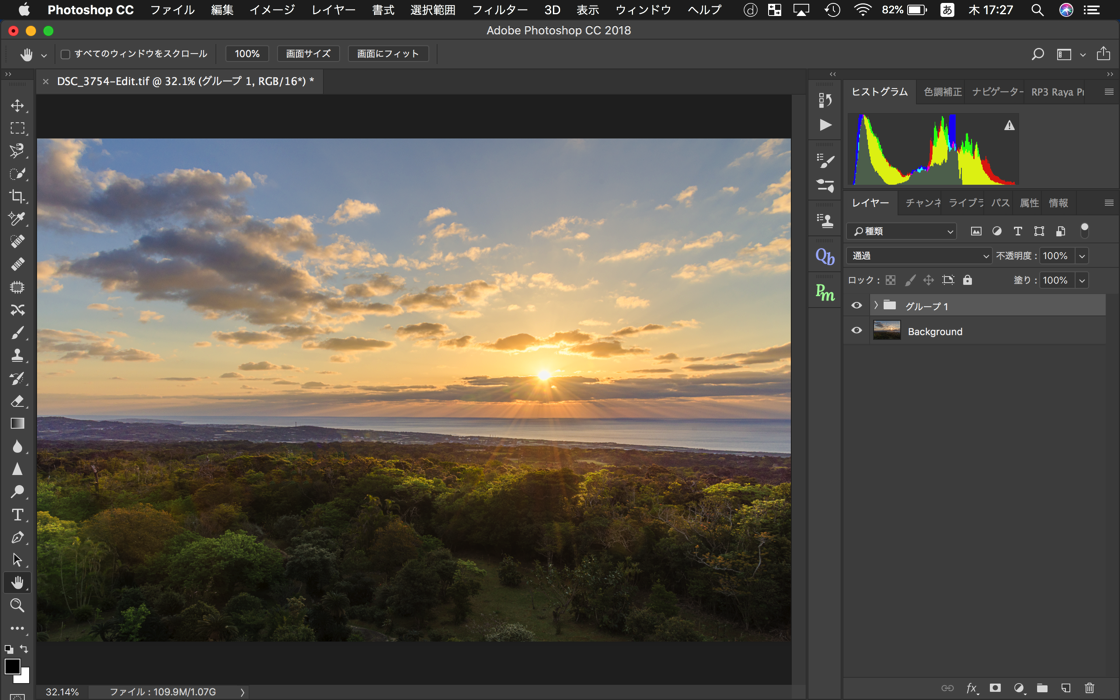
フォトショップを使って解説していきます。
全体の流れは、ベース写真の上に擬似フレアのレイヤーを追加するといったものです。簡単ですね。今回は3つの工程に分けてみました。それでは、いってみましょう。
1.擬似フレアの色を決める
と、その前に、擬似フレアを追加するレイヤーの準備をしておきましょうか。
『新規レイヤーを作成』でOKです。
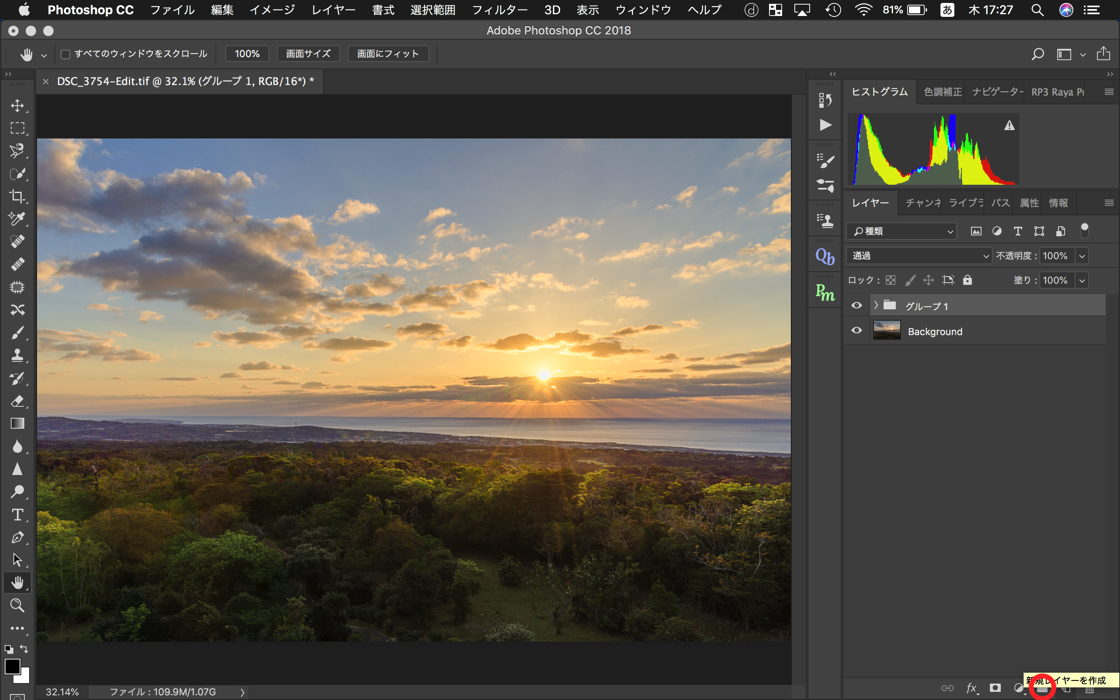
今回は自然な仕上がりを目指しているので、風景の中にある色から選択していきます。
『眩しい色、白に近い太陽光の色』ということで、太陽の中心に近い色からチョイスしてみましょう。
ツールから『スポイトツール』を選択します。
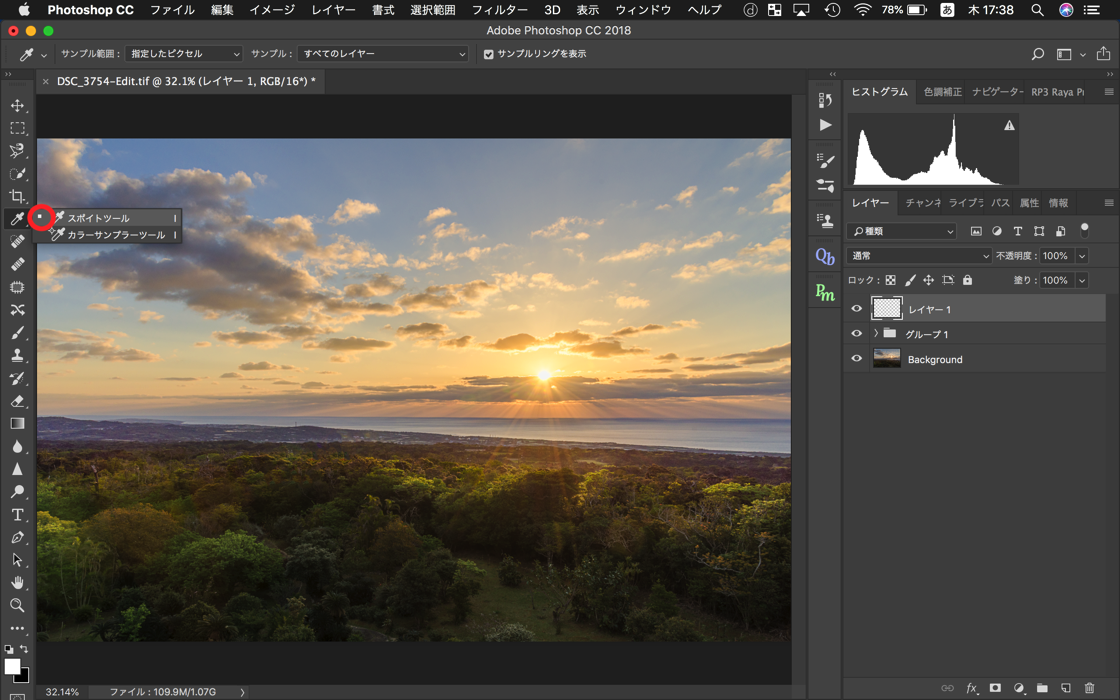
さてどこの色を取ろうかなぁ〜・・・。
この辺りなんてどうでしょう。タップします。
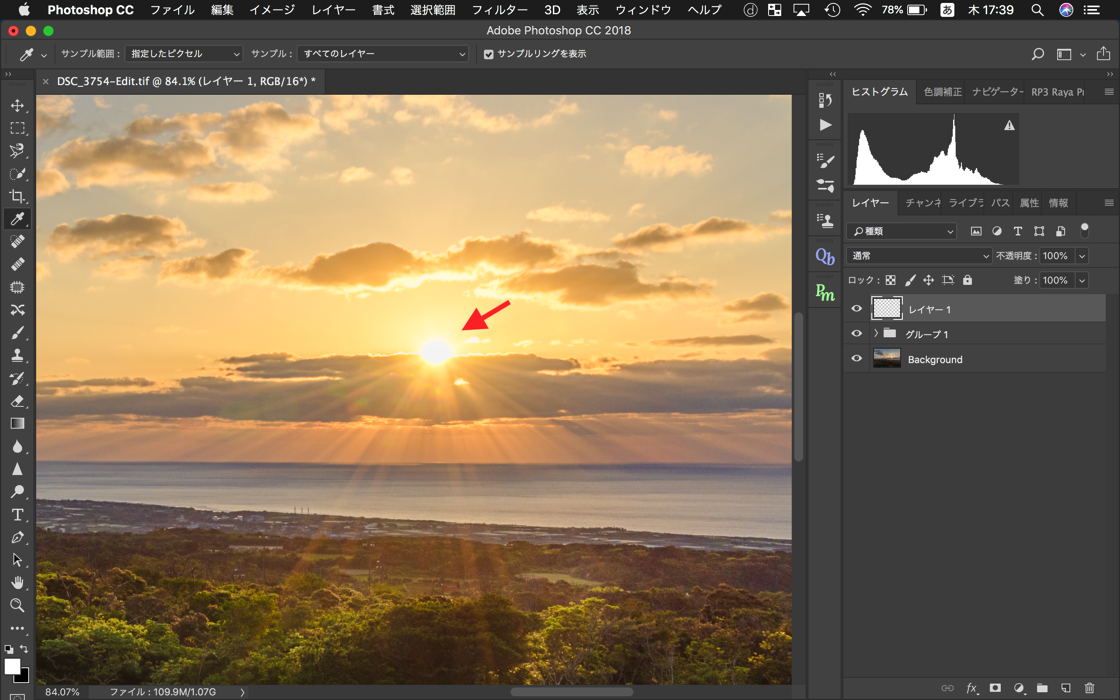
描写色が変わったことを確認して、次は『ブラシツール』に切り替えます。
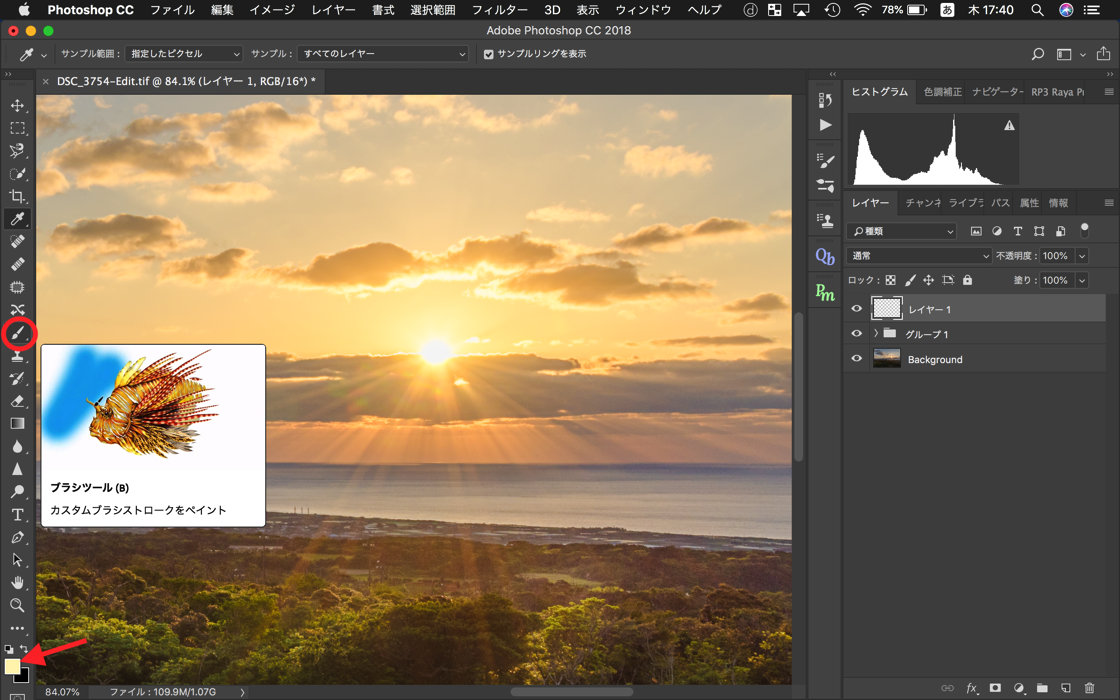
2.場所と形を決める
擬似フレアの色が決まったら、いよいよ写真に重ねていきましょう。
擬似フレアが出てきてほしい場所を目がけて、タップします。
ブラシの流量は『100%』で、大きさは最大にしてドーンといきます。大きさについては、あとで調整するので大丈夫です。ドーン!!
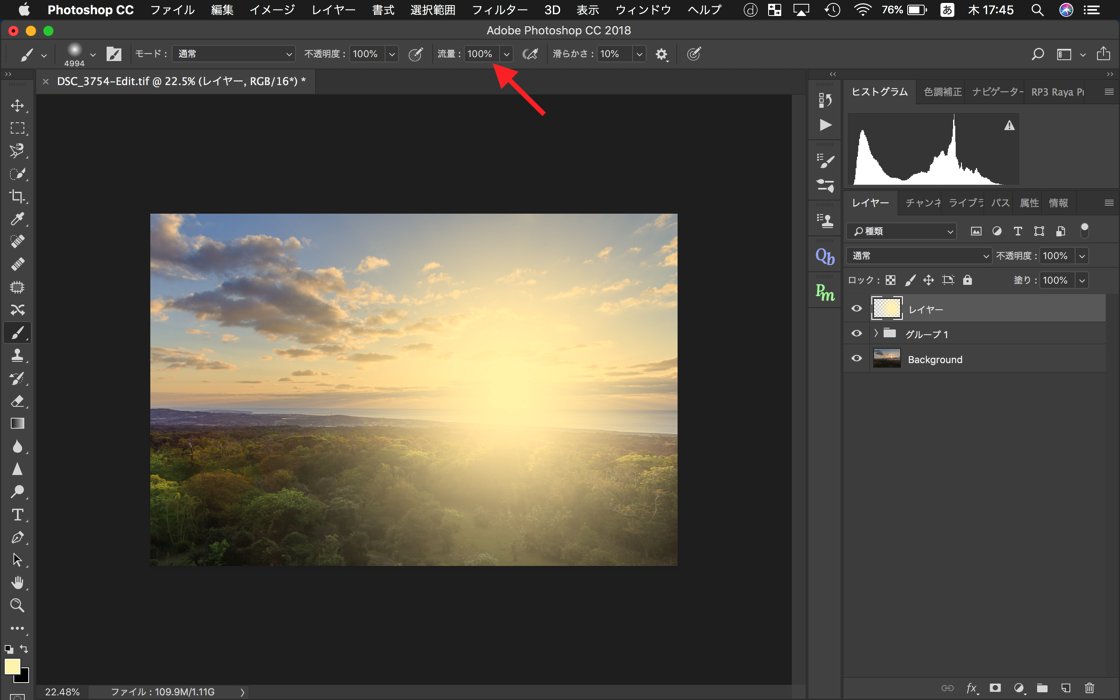
擬似フレアの形を調整していきましょう。『変形』は『command + T』です。
楕円形のフレアにしたかったので、大きさと形を少し調整しました。
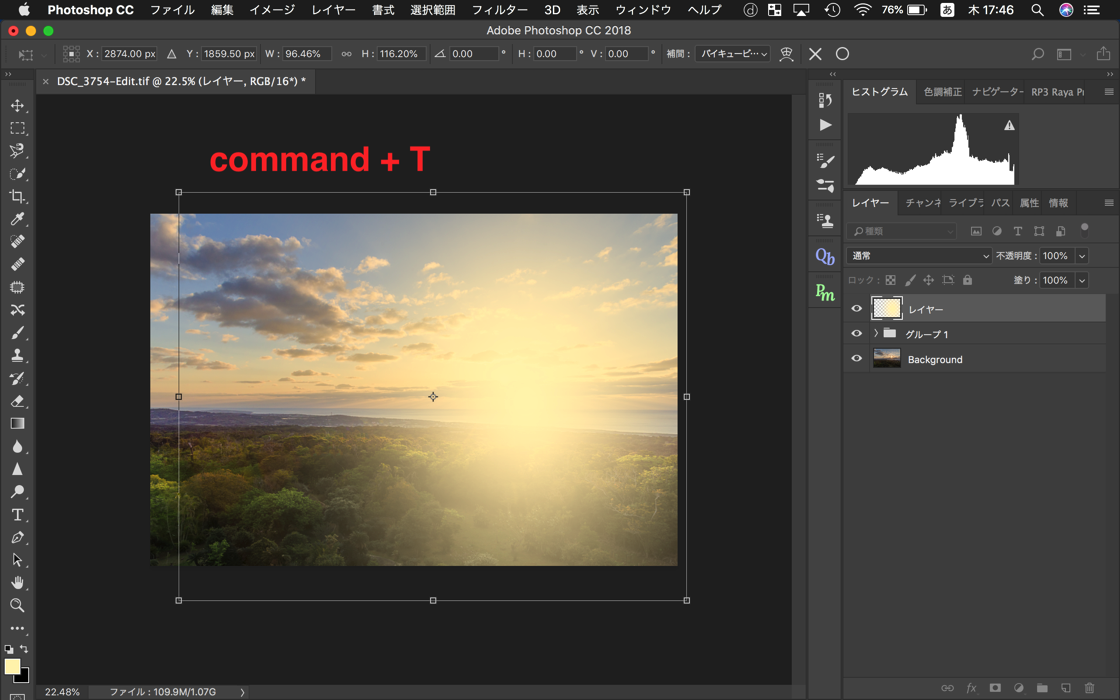
形が決まったら、『enter(return)』をクリック。
3.写真になじませる
あ、そういえば、レイヤーの名前は『フレア』に変更しておけば丁寧ですね。失礼しました。変更しておきます。
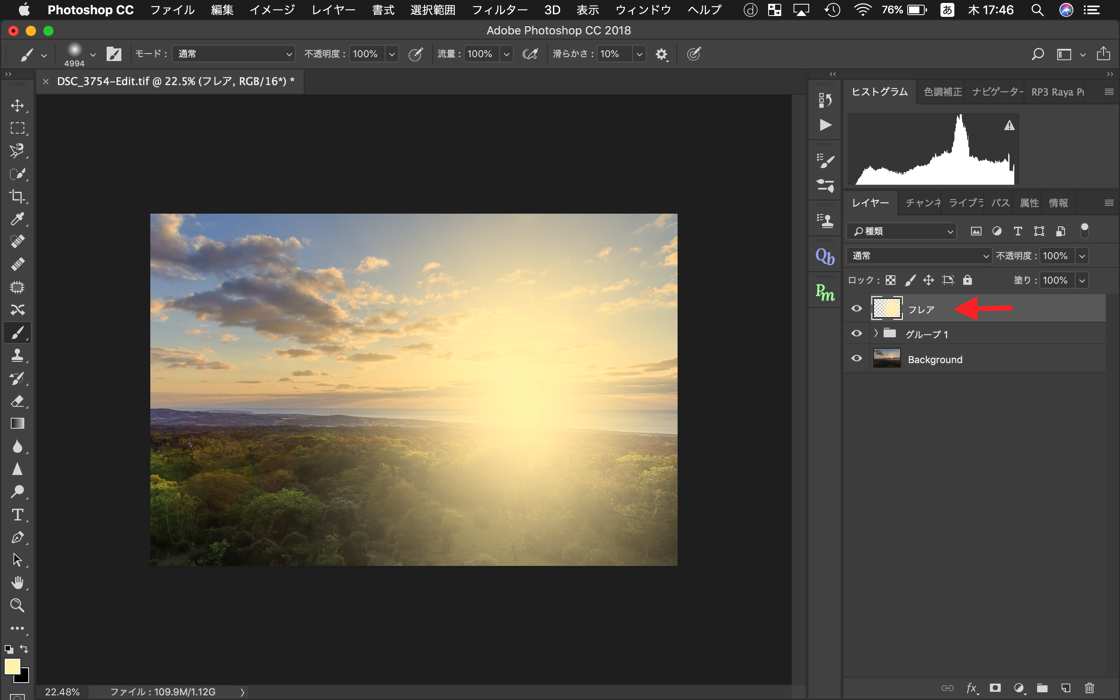
さて、あとはうまくブレンド(合成)するだけです。
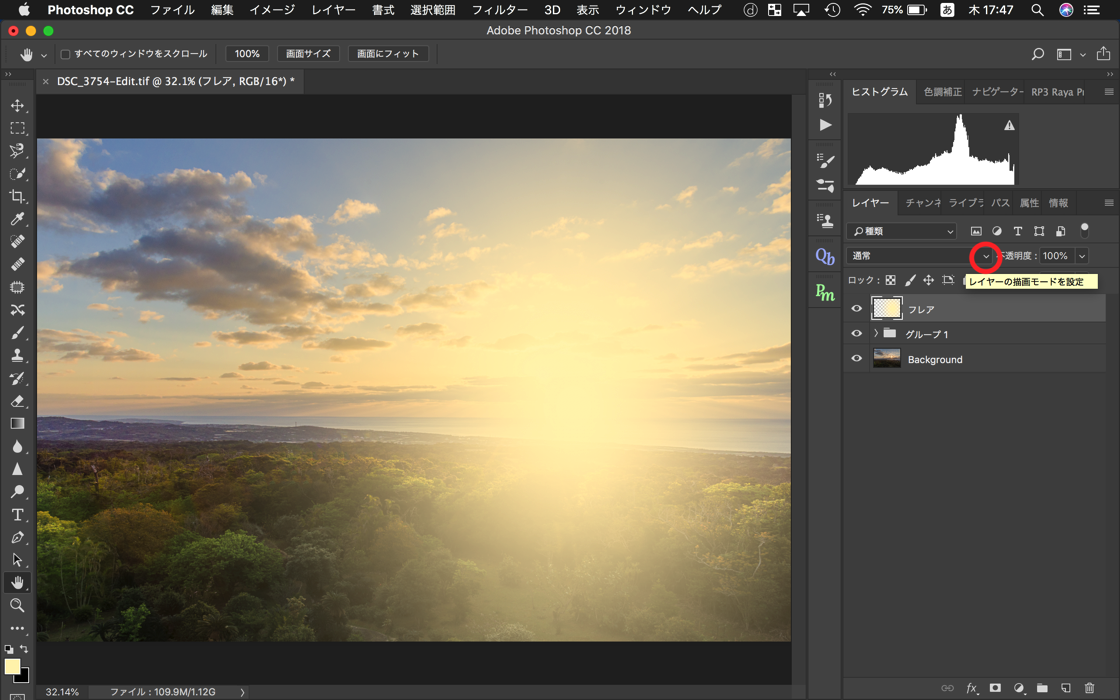
レイヤーの描写モードを『通常』から『スクリーン』に変更します。
『スクリーン』モードについては、あとでちょこっとだけ触れます。
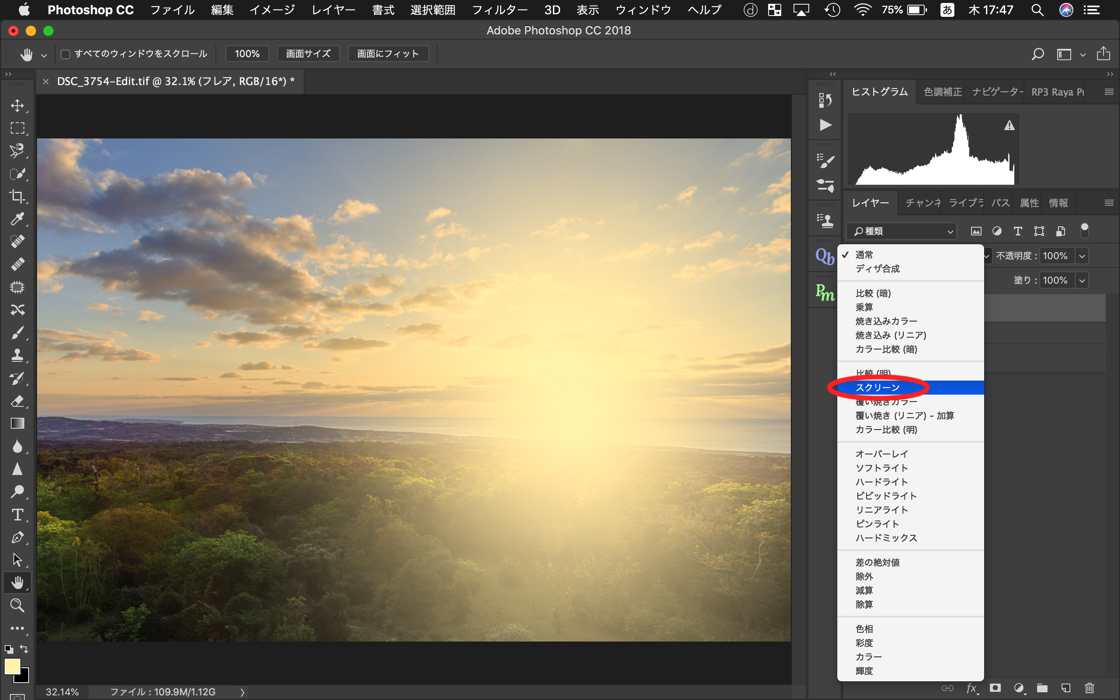
出来ました。あとは不透明度で調整していきます。
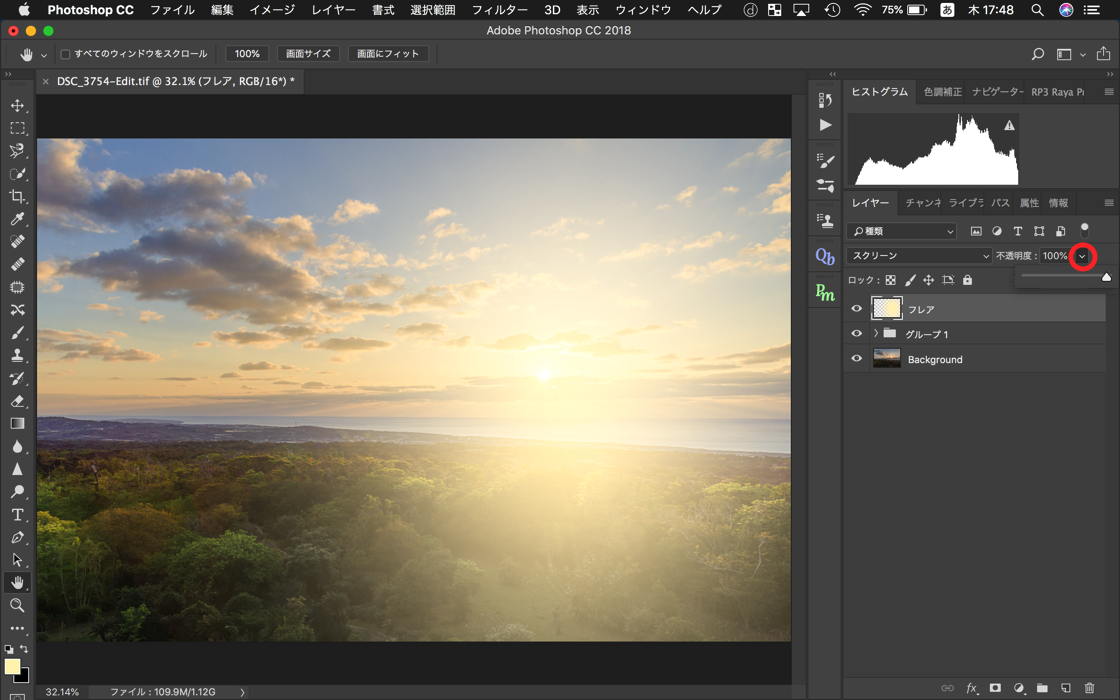
今回の写真では、不透明度『13%』で落ち着きました。13%って効果があるのかないのか微妙な数値なのですが、私のイメージとしてはまぁこんな感じです。小技ですしね。
最後に比較をしてみましょう。
(左 補正前 : 右 補正後)


最後に今回ブレンドで使用した『スクリーン』モードについて、少し触れておきます。
ま、引用頼りなんですけどね。
各チャンネル内のカラー情報に基づき、合成色と基本色を反転したカラーを乗算します。結果色は明るいカラーになります。
ブラックでスクリーニングすると、カラーは変更されません。ホワイトでスクリーニングすると、ホワイトになります。
この効果は、複数の写真スライドを重ね合わせて投影したような効果が得られます。
引用元 : Adobe HP
・・・。
よくわからないですよね。実は私もよくわかっていません。今のところ、『重なった部分がより白っぽくなって合成される』という認識をしています。今回の合成にはピッタリなのではないでしょうか。
まとめ

フレアが発生すると全体的に白っぽくなりコントラストが薄れてしまうため、一般的には敬遠されがちです。
確かにがっつりフレアが入ってしまうと、キリッとシャープな写真に仕上げることは難しくなってしまいますからね。
しかしフレアがあると、現場の臨場感を視覚でグッと表現できる。かもしれない。
今回は『シャープ感』と『臨場感』、それぞれのいいとこ取りに挑戦してみたというわけですな。
この擬似フレアを追加するという小技は、ポートレートなどでも使えます。
背景のボケにさりげなぁく、緑や青,黄色の擬似フレアを潜ませるとホラ、インスタ映えする写真の出来上がりです。
風景やポートレートにと活躍できるこのテクニック、あなたが今お持ちのデータ(写真)でも是非試してみて下さい。
今回もお世話になりました。フォトショップとライトルームは私にとって必須アイテムです。
レタッチでは、以前ご紹介した露出ブレンディングも活用しています。












